
Vis - Innstillinger - Firma
- Innstillinger per modul - Mamut Online
 Merk! Dette emnet omtaler firmainnstillingene for Mamut Online som du finner i Mamut Business Software.
Merk! Dette emnet omtaler firmainnstillingene for Mamut Online som du finner i Mamut Business Software.
 I firmainnstillingene for Mamut Onlinei
Mamut Business Softwarekobler du til
og fra, sjekker synkroniseringskonflikter og endrer bruker eller maskin
for synkronisering.
I firmainnstillingene for Mamut Onlinei
Mamut Business Softwarekobler du til
og fra, sjekker synkroniseringskonflikter og endrer bruker eller maskin
for synkronisering.
Tilkobling
I dette vinduet kan du se om kriteriene for å koble firmadatabasen til Mamut Online er oppfylt. Manglende kriterier vil eventuelt vises i rødt.
Koble til: Vises bare dersom du ikke er tilkoblet. Starter veiviseren for tilkobling til Mamut Online. Din bruker i Mamut Business Software må være opprettet som, og knyttet mot ansatt i personalregisteret i Mamut Business Software.
Les mer i Kom i gang med Mamut Online
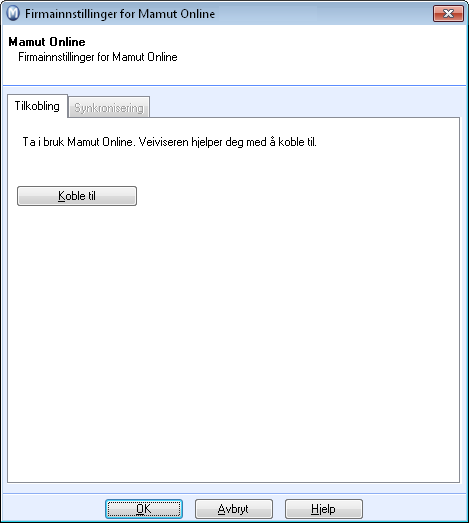
 Merk! Det er kun brukere med tilgangskontroll som Superbruker som kan koble til. Du kan ikke evaluere Mamut Online med eksempeldatabasen i Mamut Business Software. Mamut Online
er ikke tilgjengelig som evalueringsversjon.
Merk! Det er kun brukere med tilgangskontroll som Superbruker som kan koble til. Du kan ikke evaluere Mamut Online med eksempeldatabasen i Mamut Business Software. Mamut Online
er ikke tilgjengelig som evalueringsversjon.
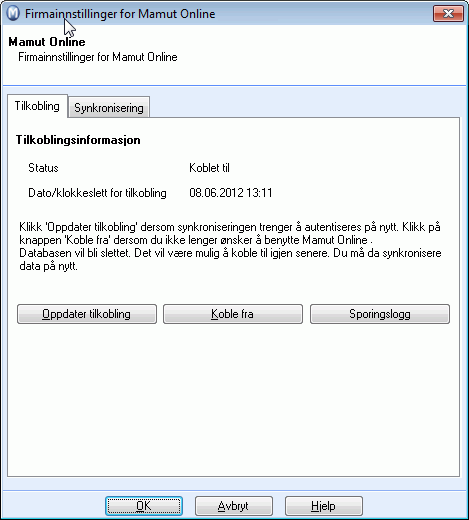
Oppdater tilkobling: Vises bare dersom du er tilkoblet. Klikk denne knappen for å oppdatere tilkoblingen med Mamut Online etter å ha endret passordet for din Mamut ID eller etter å ha tilbakekopiert en sikkerhetskopi av firmadatabasen.
Koble fra: Vises bare dersom du er tilkoblet. Klikk denne knappen for å stanse synkroniseringen og koble firmadatabasen fra Mamut Online. Se mer om hvordan du kan koble fra Mamut Online i Koble fra Mamut Online.
Sporingslogg: Åpner en tekstfil med en sporingslogg. Dersom det skjedde en synkroniseringsfeil med Mamut Online, kan du bruke loggen i din kommunikasjon med Mamut Supportsenter.
Synkronisering
Synkroniseringen med Mamut Online vil gjøres fra en av maskinene i nettverket. Det anbefales at dette gjøres fra samme maskin som databasen ligger på. I nedtrekkslisten kan du velge maskin.
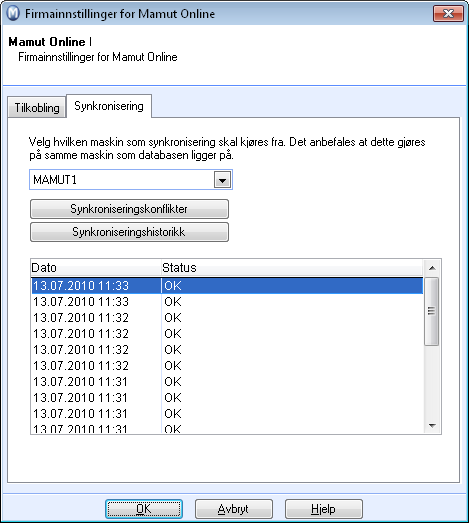
Synkroniseringskonflikter viser en liste over konflikter som har oppstått de siste 7 dager, og hvordan disse er løst.
Dersom en bruker i Mamut Business Software og en bruker i Mamut Online endrer det samme feltet på den samme posten (f.eks. endrer navnet på den samme kontakten), innenfor den samme synkroniseringen, vil det oppstå en konflikt. Konflikten vil logges i synkroniseringshistorikken og inkluderer informasjon om hvordan konflikten er løst. En endring av to ulike felter på f.eks. samme kontakt vil derimot ikke regnes som en konflikt.
Ved en konflikt er det alltid endringen gjort i Mamut Business Software som overskriver endringen gjort i Mamut Online.
Synkroniseringshistorikk viser en enkel oversikt over elementer som er lastet opp og ned i dag og de siste 7 dager, samt når siste synkronisering ble foretatt, og fra hvilken maskin.
 Tips! Informasjonsruten viser tilsvarende informasjon. Du kan velge å vise denne informasjonsruten
på skrivebordet.
Se mer om hvordan du tilpasser informasjonsrutene på skrivebordet i avsnittet ”Brukerinnstillinger for Skrivebordet” i de innebygde hjelpefilene for Mamut Business Software.
Tips! Informasjonsruten viser tilsvarende informasjon. Du kan velge å vise denne informasjonsruten
på skrivebordet.
Se mer om hvordan du tilpasser informasjonsrutene på skrivebordet i avsnittet ”Brukerinnstillinger for Skrivebordet” i de innebygde hjelpefilene for Mamut Business Software.
I fanekortet ser du også en enkel synkroniseringlogg. Data synkroniseres kontinuerlig, og vinduet viser tidspunkt og status for de siste 20 synkroniseringene. Dersom det står Feil i kolonnen Status, kan du markere linjen og klikke på knappen Feilmelding under listen for å se den aktuelle feilmeldingen.
Se også:
© 2018 Visma Mamut AS. Alle rettigheter. Med forbehold om endringer/feil. Mamut og Mamut-logoen er registrerte varemerker av Visma AS eller datterselskaper av Visma AS. Alle andre varemerker er registrerte varemerker av respektive firmaer.